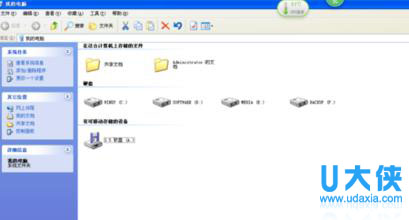winPE系统下连接USB找不到移动硬盘的解决方法
经常使用移动硬盘的朋友,不知道有没有遇到过这样的情况,在winpe下连接USB移动硬盘,任务栏上出现了USB设备图标,但是打开“我的电脑”或“资源管理器”,里面却没有移动硬盘的盘符,那就无法访问移动硬盘里的文件了。移动硬盘找不到盘符怎么办,这种情况下怎么来解决呢。下面,就跟随小编一起来看看winPE系统下连接USB找不到移动硬盘的解决方法。
一、在WinPE系统的桌面上,鼠标右击“我的电脑”—>“管理”—>“磁盘管理”,可以看到WinPE系统已经认出了移动硬盘(磁盘1),只是没有给它分配盘符而已。在移动硬盘(磁盘1)的某个分区上(若有2个及其以上分区)鼠标右击“更改驱动器名和路径”—>“添加”—>“确定”,给它分配一个盘符。这样怎么在“我的电脑”或“资源管理器”里还是找不到移动硬盘的盘符啊!别急,按下键盘上的Ctrl+Alt+Del,调出Windows任务管理器,在“进程”里选中EXPLORER.EXE,接下来点“结束进程”!现在你去“我的电脑”或“资源管理器”里看看,是不是已经显示了。
二、用方法一在磁盘管理中给移动硬盘分配好盘符后,打开Total Commander,这样你就可以在Total Commander与其他分区交换数据了。
三、用方法一在磁盘管理中给移动硬盘分配好盘符后,在磁盘管理中你新分配的盘符上点右键再点打开,这时会弹出一个对话框,大意是说该分区不存在,不理它,重做一次就行了,这样你就可以与其他分区交换数据了。
四、用方法一在磁盘管理中给移动硬盘分配好盘符后,在IE浏缆器的地址栏输入你刚才分配的盘符,如:(X:),回车就行了,这样你就可以与其他分区交换数据了。
五、在WinPE系统中打开WinPM工具软件,同样可以看到WinPE系统已经认出了移动硬盘(磁盘1),只是没有给它分配盘符而已。在移动硬盘(磁盘1)的某个分区上鼠标右击“装载”—>“确定”—>“关闭”,就给它分配了一个盘符。去“我的电脑”或“资源管理器”里看看,是不是可以了。
以上就是winPE系统下连接USB找不到移动硬盘的解决方法,更多精彩内容继续关注系统部落官网:www.udaxia.com
相关文章
- winpe系统怎么制作
- 巧用U盘修改winpe系统密码
- win10此电脑中找不到移动硬盘怎么办?
- 移动硬盘文件或目录损坏且无法读取怎么办?
- 移动硬盘连接电脑不显示盘符_移动硬盘连接电脑显示盘符的方法
- Win7移动硬盘在电脑上不显示盘符的解决办法
- 电脑不能删除并弹出移动硬盘设备的解决办法
- win7电脑移动硬盘突然打不开如何解决?
- 电脑接移动硬盘不显示怎么办 移动硬盘无法显示的解决方法
- win7电脑无法安全弹出移动硬盘怎么办?
- Win7移动硬盘文件或目录损坏且无法读取怎么解决
- Win7系统移动硬盘一直打不开且无法格式化怎么办
- 移动硬盘无法识别怎么修复?
- 电脑插入移动硬盘不显示盘符的解决方法
- Win7系统电脑无法打开移动硬盘提示文件或目录损坏怎么办
- 移动硬盘无法识别的原因分析